Bạn có đang mệt mỏi với trackpad trên máy tính của mình – lúc thì không chọn đúng đối tượng, lúc thì di chuyển quá nhanh, hay đơn giản là không mang lại cảm giác thoải mái khi sử dụng lâu dài? Chuyển sang một chiếc chuột không dây có thể là một quyết định tuyệt vời. Cá nhân tôi đã đưa ra lựa chọn này và chắc chắn sẽ không bao giờ quay lại.
Tối Ưu Hóa Quy Trình Xử Lý Ảnh và Video Chuyên Nghiệp
Với công việc yêu cầu chỉnh sửa hàng ngàn bức ảnh và thường xuyên phải làm việc với video mỗi tháng, việc giữ cho đôi tay luôn thoải mái là yếu tố cực kỳ quan trọng. Tuy nhiên, trackpad trên laptop đôi khi lại gây cản trở nghiêm trọng đến những chỉnh sửa tinh vi, ví dụ như khi sử dụng công cụ Tone Curve trong Lightroom – một công cụ có tác động đáng kể đến diện mạo của hình ảnh.
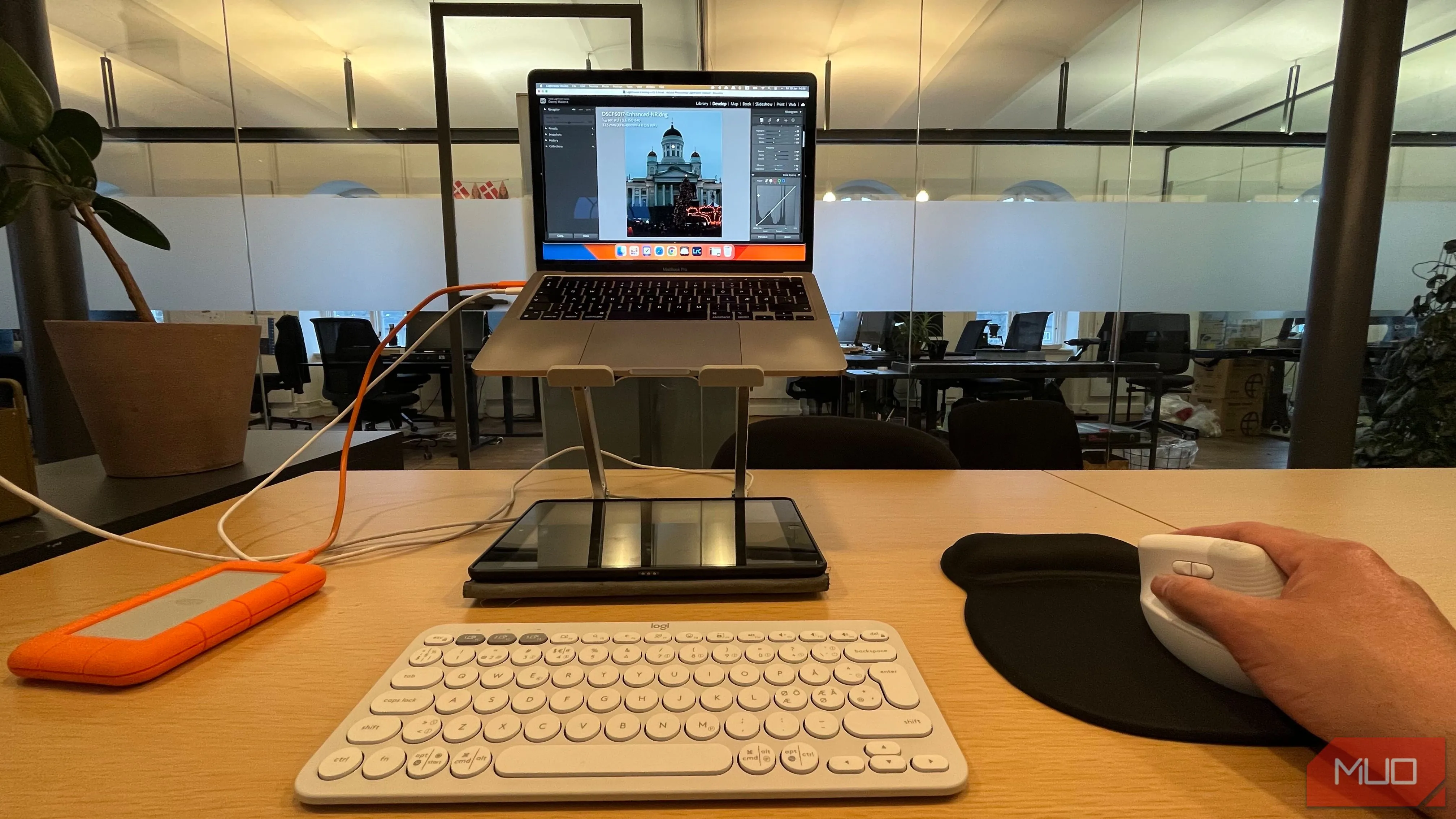 Người dùng chỉnh sửa ảnh trên laptop bằng chuột không dây, minh họa sự tiện lợi khi xử lý tác vụ đồ họa chuyên nghiệp
Người dùng chỉnh sửa ảnh trên laptop bằng chuột không dây, minh họa sự tiện lợi khi xử lý tác vụ đồ họa chuyên nghiệp
Hơn nữa, việc sử dụng trackpad trong thời gian dài còn khiến tay tôi cảm thấy khó chịu, thúc đẩy tôi tìm kiếm một giải pháp thay thế. Việc mua thêm một chiếc giá đỡ laptop càng làm vấn đề trở nên trầm trọng hơn, khi việc chỉnh sửa bằng trackpad gần như là bất khả thi ở độ cao đó. Kể từ khi chuyển sang chuột không dây, đôi tay tôi đã thoải mái hơn rất nhiều, giúp tôi tập trung hoàn toàn vào công việc sáng tạo.
Kết Nối Đa Thiết Bị – Linh Hoạt Trong Mọi Tác Vụ
Bên cạnh việc sử dụng iPad để truy cập Lightroom phiên bản di động, tôi còn tận dụng thiết bị này cho các công việc nghiên cứu, nơi nhu cầu highlight (đánh dấu văn bản) rất cao. Thực hiện những thao tác này bằng màn hình cảm ứng thường khá tẻ nhạt và không chính xác.
May mắn thay, chiếc chuột không dây của tôi có thể dễ dàng kết nối với cả MacBook và iPad thông qua Bluetooth, cho phép tôi duyệt web và làm việc với độ chính xác tuyệt đối. Tôi không còn phải lo lắng về việc vô tình highlight quá nhiều hoặc quá ít văn bản trên máy tính bảng nữa.
 Hình ảnh iPad và một chiếc chuột không dây đang kết nối, thể hiện khả năng tương thích đa nền tảng
Hình ảnh iPad và một chiếc chuột không dây đang kết nối, thể hiện khả năng tương thích đa nền tảng
Nhiều loại bàn phím không dây hiện nay cũng tương thích trên nhiều hệ điều hành khác nhau. Mặc dù tôi có thể không từ bỏ MacBook để chuyển sang laptop Windows, việc biết rằng mình có thể sử dụng chuột không dây này trên các thiết bị khác nhau ít nhất cũng mang lại sự an tâm và tiện lợi đáng kể.
Trải Nghiệm Yên Tĩnh Tuyệt Đối
Ban đầu, tôi khá lo ngại rằng chuột không dây sẽ ồn hơn so với trackpad của laptop. Tuy nhiên, tôi đã hoàn toàn bất ngờ. Mặc dù có thể nghe thấy tiếng động nhẹ khi di chuyển chuột trên bàn di chuột, nhưng nhìn chung, chuột hoàn toàn im lặng khi sử dụng.
Ngược lại, tôi luôn có thể nghe thấy tiếng tay mình lướt trên trackpad của máy tính. Âm thanh này giống như tiếng tay lướt trên kim loại, đôi khi khá gây mất tập trung. Mặc dù tiếng click của trackpad cũng khá “đã tai”, nhưng cá nhân tôi vẫn thích sự yên tĩnh hơn nhiều khi làm việc.
Thiết Kế Công Thái Học – Thoải Mái Tối Đa Cho Bàn Tay
Cổ tay tôi thường xuyên bị đau sau khi sử dụng trackpad trong thời gian dài, và đôi khi tôi còn cảm thấy tay mình hơi nóng sau khi đặt chúng lên cạnh máy tính. Tuy nhiên, tôi không gặp phải bất kỳ vấn đề nào trong số này khi sử dụng chuột không dây.
Tôi yêu cách chiếc chuột vừa vặn tự nhiên với hình dáng bàn tay của mình. Hơn nữa, các nút bấm có thể click được ở bên cạnh chuột còn tốt hơn rất nhiều so với thao tác “chuột phải” truyền thống trên Mac bằng cách giữ phím Control.
 Hình ảnh một người đang sử dụng chuột không dây, tập trung vào cảm giác thoải mái và tư thế tay tự nhiên
Hình ảnh một người đang sử dụng chuột không dây, tập trung vào cảm giác thoải mái và tư thế tay tự nhiên
Chuột không dây của tôi cũng mang lại cảm giác thoải mái ổn định, bất kể MacBook đang đặt trên giá đỡ laptop hay trên bàn làm việc. Trong khi đó, trackpad lại trở nên khó chịu hơn rất nhiều khi laptop được kê cao.
Cuộn Trang Mượt Mà và Chính Xác
Trước khi mua chuột không dây vào năm 2024, tôi đã không sử dụng chuột máy tính dưới bất kỳ hình thức nào trong suốt bảy năm. Mặc dù đã quen với việc cuộn trang trên Mac, tôi đã quên mất việc cuộn lên xuống một trang web dễ dàng hơn rất nhiều khi có chuột.
Tôi rất hài lòng vì giờ đây có thể sử dụng con lăn chuột để điều hướng trang web một cách mượt mà. Trackpad lý tưởng cho việc di chuyển nhanh từ đầu đến cuối (và ngược lại), nhưng tôi luôn cảm thấy chúng bị “nhảy” khi cuộn chậm, mặc dù tôi đã tùy chỉnh tốc độ trackpad trên Mac của mình.
Phải thừa nhận, tôi đã mất một thời gian để làm quen với cách cuộn và highlight nhanh chóng khi kết nối với máy tính. Điều này không phải là vấn đề trên iPad của tôi. Tuy nhiên, tôi vẫn cảm thấy hài lòng hơn nhiều với chiếc chuột hiện tại.
Cải Thiện Tư Thế Làm Việc – Bảo Vệ Sức Khỏe Lâu Dài
Tôi đã viết lách trực tuyến gần 13 năm, và vào năm 2024, tôi nhận ra rằng thói quen sử dụng máy tính cũ đã ảnh hưởng đến tư thế của mình. Vì vậy, tôi đã mua một chiếc chuột không dây để xem liệu nó có thể khắc phục những vấn đề này (hoặc ít nhất là ngăn chúng xảy ra trong tương lai) hay không.
Những nghi ngờ của tôi cho đến nay đã được chứng minh là đúng. Trong khi trước đây tôi phải cúi người để điều hướng trên trackpad, tôi thường ngồi thẳng hơn khi sử dụng chuột không dây. Tôi cũng có thể di chuyển chuột với khoảng cách chính xác mà tôi cảm thấy thoải mái nhất so với cơ thể mình.
Sau khi chuyển sang chuột không dây, tôi không thể tưởng tượng được mình sẽ sử dụng trackpad để điều hướng máy tính nữa. Chuột không dây mang lại tính công thái học tốt hơn, việc cuộn trang dễ dàng hơn rất nhiều, và thật tuyệt vời khi tôi có thể sử dụng nó với cả iPad của mình.
Nếu bạn đang tìm kiếm một giải pháp để nâng cao hiệu suất làm việc và cải thiện trải nghiệm sử dụng máy tính, chuột không dây chính là lựa chọn đáng cân nhắc. Hãy chia sẻ ý kiến hoặc trải nghiệm của bạn về chuột không dây trong phần bình luận bên dưới nhé!


